Anwenden von Aufzählungszeichen über die Tastatur (Microsoft Word)
Word enthält ein praktisches Tool in der Symbolleiste, mit dem Sie einem Absatz im Handumdrehen Aufzählungszeichen hinzufügen und diese genauso einfach entfernen können.
Leider gibt es keine so einfache Möglichkeit, dasselbe mit der Tastatur zu tun.
Wenn Sie fest entschlossen sind, die Tastatur zum Anwenden (und Entfernen) von Aufzählungszeichen zu verwenden, können Sie einige Dinge betrachten. Die erste besteht darin, Stile zu verwenden und Tastenanschläge zu definieren, die Ihre Stile anwenden. Die Verwendung von Stilen bietet zahlreiche weitere Vorteile, die meisten davon wurden jedoch in anderen _WordTips _.
behandelt Eng verwandt mit diesem Ansatz sind zwei von Word bereitgestellte integrierte Verknüpfungen. Wenn Sie Strg + Umschalt + L drücken, soll Word automatisch den vordefinierten List Bullet-Stil auf Ihren Absatz anwenden. Leider gibt es viele Berichte darüber, dass dies nicht zuverlässig funktioniert. (Auf einigen Systemen wird der Stil nicht angewendet, obwohl die Verknüpfung noch „angehängt“ ist.) Um Aufzählungszeichen zu entfernen, können Sie auch die Tastenkombination Strg + Umschalt + N verwenden, die den normalen Stil anwendet.
Diese funktionieren möglicherweise für das, was Sie tun möchten, aber sie formatieren nicht so wie das Aufzählungswerkzeug in der Symbolleiste. Wenn Sie dieselbe Funktionalität über die Tastatur haben möchten, müssen Sie Ihre Tastatur anpassen. Dazu zeigen Sie das Dialogfeld Tastatur anpassen an. (Siehe Abbildung 1.) Wie Sie das Dialogfeld anzeigen, hängt von der verwendeten Word-Version ab.
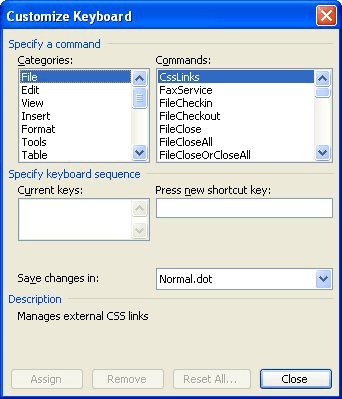
Abbildung 1. Das Dialogfeld Tastatur anpassen.
-
Wenn Sie eine Word-Version vor Word 2007 verwenden, wählen Sie Extras | Anpassen | Tastaturtaste.
-
Wenn Sie Word 2007 verwenden, klicken Sie auf die Schaltfläche Office und dann auf Word-Optionen. Klicken Sie im Dialogfeld Word-Optionen auf Anpassen und dann auf die Schaltfläche Anpassen.
Führen Sie die folgenden Schritte aus, sobald das Dialogfeld Tastatur anpassen angezeigt wird:
-
Wählen Sie in der Liste Kategorien die Option Formatierung.
-
Wählen Sie in der Befehlsliste FormatBulletDefault.
-
Klicken Sie in das Feld Neue Tastenkombination drücken.
-
Drücken Sie den Tastenanschlag, mit dem Sie Aufzählungszeichen anwenden möchten. Alt + B ist eine gute Wahl, da es auf einem Standard-Word-System nicht verwendet wird.
-
Klicken Sie auf Zuweisen.
-
Klicken Sie auf Schließen, um das Dialogfeld Tastatur anpassen zu schließen.
-
Klicken Sie auf Schließen, um das Dialogfeld Anpassen zu schließen.
Wenn Sie jetzt den in Schritt 4 ausgewählten Tastenanschlag drücken, entspricht dies dem Klicken auf das Aufzählungszeichen-Werkzeug. Drücken Sie die Taste erneut, und die Kugeln sind verschwunden. (Natürlich können Sie auch Strg + Q drücken, um die Aufzählungszeichen zu entfernen, indem Sie zur Standardformatierung der Absätze zurückkehren.)
WordTips ist Ihre Quelle für kostengünstige Microsoft Word-Schulungen.
(Microsoft Word ist die weltweit beliebteste Textverarbeitungssoftware.) Dieser Tipp (87) gilt für Microsoft Word 97, 2000, 2002 und 2003. Sie finden eine Version dieses Tipps für die Multifunktionsleistenschnittstelle von Word (Word 2007) und später) hier: